你是否遇到过Win7旗舰版系统玩游戏时出现“检测到与仿真程序有冲突”的提示,然后通过虚拟光驱载入游戏镜像后,系统就报错,提示“检测到与仿真程序有冲突,参照××××××”的错误,造成游戏无法正常运行,此问题该如何解决?本文教大家使用DAEMON Tools虚拟光驱来解决问题。
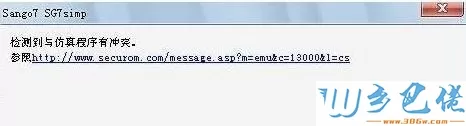
windows7 - 1、使用DAEMON Tools虚拟光驱的,点击桌面上的DAEMON Tools Lite快捷图标——》进入装载镜像界面——》点击界面中间的“参数选择”;

windows8 - 2、在弹出的“参数选择”界面中,点击左边的“高级”选项卡——》将“高级”选项卡中出现的所有项目都选中,打上勾——》点击“应用”;
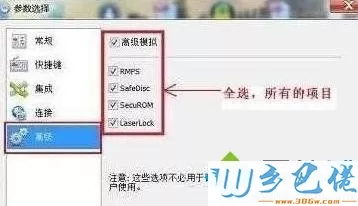
windows10 - 3、假如打开DAEMON Tools Lite的“参数选择”中所有项目都是灰色的,不可选,请这样,请保留此标记操作,首先打开DAEMON Tools Lite快捷方式——》在最下方的虚拟光驱盘符中查看是否出现两个个虚拟光驱盘符——》如果出现两个虚拟光驱盘符,请直接在名字叫“[DT-1](X:)无媒体”的盘符上点击鼠标右键,选择“移除光驱”——》最后保留名字叫“[SCSI-0]”的虚拟光驱盘符即可;

xp系统 - 4、下载“仿真程序冲突屏蔽程序”,下载后解压缩文件,将得到的“daemon.exe”和“YASU.exe”程序放到任意位置,桌面或哪都行。

纯净版 - 5、双击“YASU.exe”文件——》在弹出的窗口中点击“Cloak”——》窗口最下方提示“Cloaking procedure cmopleted”;
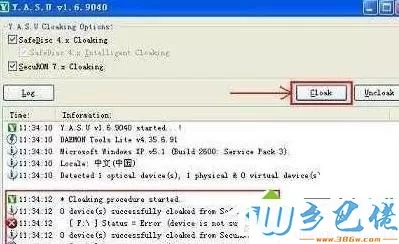
win7系统玩游戏时提示“检测到与仿真程序有冲突”的解决方法分享到这里了,设置之后,游戏就恢复正常运行了!


 当前位置:
当前位置: